- 1GitHub以及Typora超保姆级使用教程#简单易懂_typora github
- 22024最新嵌入式开发学习路线(免费)_嵌入式开发教程
- 3国产基于Vue+Echarts 免费开源 AIoT 物联网可视化Web组态大屏解决方案
- 4通过TightVNC远程访问MacOS
- 5网络爬虫基础
- 6fastjson2 和 spring 版本冲突问题解决,附各种 json 工具消息转换器写法_fastjson2不兼容
- 7毕业设计-基于Springboot+Vue的小区物业管理系统的设计与实现(源码+LW+包运行)_物业管理系统毕业设计
- 8python 自动上色_Github | 线稿自动上色
- 9Roadmap(15年主要路线目标方案)_roadmap主要目的
- 10如何配置Kafka账号密码_kafka配置用户名密码
HarmonyOS(三)之 Text组件_鸿蒙开发 text 自定义值
赞
踩
Text组件基本用法
- build() {
- Row() {
- Column() {
- Text("你好,鸿蒙") // 文本内容
- .fontSize(50) // 文本大小
- .fontWeight(FontWeight.Bold) // 文本粗细
- .fontColor("#00C") // 文本颜色
- }
- .width('100%')
- }
- .height('100%')
- }
一、设置文本内容
Text(content?: string | Resource)
入参:content是文本内容
1、使用string数据设置文本内容:Text("你好,鸿蒙")
2、使用Resource数据设置文本内容:Text($r("app.string.login_page"))
在resources目录下的string.json文件中定义字符串资源
- {
- "string": [
- {
- "name": "login_page",
- "value": "你好,鸿蒙"
- }
- ]
- }
补充
通过Resource类型设置内容时,resources目录下的base、en_US、zh_CN三个目录中的string.json文件都要添加该键值对,否则json文件会报错。根据设备信息匹配英文或中文,对应en_US或zh_CN中的json,实现国际化效果,如果没有匹配到,会走base的json。
二、设置文本大小
使用fontSize属性设置文本大小,参数类型支持number、string、Resource三种。
1、number
- Text("你好,鸿蒙")
- .fontSize(50)
使用number类型时默认单位是fp,推荐使用;
2、string
- Text("你好,鸿蒙")
- .fontSize("30fp")
使用string类型时需要显示指定像素单位,如“30fp”;
3、Resource
- Text("你好,鸿蒙")
- .fontSize($r("app.float.text_size"))
使用Resource类型时,需要在resources目录下的float.json文件中定义文本大小;
- {
- "float": [
- {
- "name": "text_size",
- "value": "50fp"
- }
- ]
- }
三、设置文本粗细
使用fontWeight属性设置文本粗细,参数类型支持number、FontWeight两种。
1、number
- Text("你好,鸿蒙")
- .fontSize(50)
- .fontWeight(500)
number类型的初始值默认为400,其取值范围为100~900,取值间隔为100,取值越大,字体越粗。
2、FontWeight 为内置枚举类型
- Text("你好,鸿蒙")
- .fontSize(50)
- .fontWeight(FontWeight.Medium)
| 名称 | 描述 |
|---|---|
| Lighter | 字体较细。 |
| Normal | 字体粗细正常。 |
| Regular | 字体粗细正常。 |
| Medium | 字体粗细适中。 |
| Bold | 字体较粗。 |
| Bolder | 字体非常粗。 |
四、设置文本颜色
使用fontColor属性设置文本颜色,参数类型支持Color、number、string、Resource四种。
1、Color 颜色枚举值
- Text("你好,鸿蒙")
- .fontColor(Color.Black)
2、number 十六进制数
- Text("你好,鸿蒙")
- .fontColor(0x182431)
3、string rgb或者rgba格式颜色
- Text("你好,鸿蒙")
- .fontColor("#182431")
4、Resource
- Text("你好,鸿蒙")
- .fontColor($r("app.color.text_color"))
使用Resource类型时,需要在resources目录下的color.json文件中定义文本颜色;
- {
- "color": [
- {
- "name": "text_color",
- "value": "#182431"
- }
- ]
- }
五、设置文本对齐方式
使用textAlign属性可以设置文本的对齐方式,textAlign参数类型为TextAlign,定义了以下几种类型:默认Start。
| 名称 | 描述 |
|---|---|
| Start | 水平对齐首部。 |
| Center | 水平居中对齐。 |
| End | 水平对齐尾部。 |
示例代码如下:
- Text("你好,鸿蒙")
- .textAlign(TextAlign.Center)
- .width('100%')
六、设置文本超长显示
当文本内容较多超出了Text组件范围的时候,可以使用textOverflow设置文本截取方式,需配合maxLines使用,单独设置不生效,maxLines用于设置文本显示最大行数。下面的示例代码将textOverflow设置为Ellipsis ,它将显示不下的文本用 “...” 表示:
- Text('This is the text content of Text Component This is the text content of Text Component')
- .fontSize(16)
- .maxLines(1)
- .textOverflow({overflow:TextOverflow.Ellipsis})
- .backgroundColor(0xE6F2FD)

maxLines
number类型,设置文本的最大行数。默认值:Infinity。
默认情况下,文本是自动折行的,如果指定此参数,则文本最多不会超过指定的行。如果有多余的文本,可以通过 textOverflow来指定截断方式。
textOverflow
TextOverflow枚举类型
| 名称 | 描述 |
|---|---|
| Clip | 文本超长时进行裁剪显示。 |
| Ellipsis | 文本超长时显示不下的文本用省略号代替。 |
| None | 文本超长时不进行裁剪。 |
注意:官方文档说使用None枚举时,超长文本不进行裁剪,但是在实际测试中发现None与Clip的效果一样,都会进行裁剪。有明白的大神可以指教一下。
七、设置文本装饰线
使用decoration设置文本装饰线样式及其颜色,例如带有下划线的超链接文本。decoration包含type和color两个参数,其中type用于设置装饰线样式,参数类型为TextDecorationType,color为可选参数。
下面的示例代码给文本设置了下划线,下划线颜色为黑色:
- Text('HarmonyOS')
- .fontSize(20)
- .decoration({ type: TextDecorationType.Underline, color: Color.Black })
- .backgroundColor(0xE6F2FD)

TextDecorationTyp包含以下几种类型:
None:不使用文本装饰线。

Overline:文字上划线修饰。
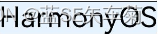
LineThrough:穿过文本的修饰线。
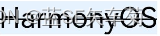
Underline:文字下划线修饰。
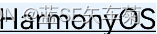
其他文章:
HarmonyOS(一)之 TypeScript基础语法
HarmonyOS(二)之 Image组件
参考文章:HarmonyOS常用基础组件


